Mac系统sublime text3安装与使用中遇到的问题
时间:2020-11-03 15:33
下面由sublime教程栏目给大家介绍Mac系统sublime text3安装与使用中遇到的问题以及解决办法,希望对需要的朋友有所帮助! 官网:http://www.sublimetext.com/3 从这里进入,输入下文的破解码即可 链接点这里:https://packagecontrol.io 然后进入到你的sublime,打开控制台~ 进入你的sublime–>点击左上角sublime Text–>Preferences–>Package Control(或者快捷键 Command+Shift+P)启动 Package Control,有则说明安装成功~ 第一步:进入你的sublime–>点击左上角sublime Text–>Preferences–>Package control(或者快捷键 Command+Shift+P)启动 Package Control 第二步:在Package control输入框中输入PCI(快速匹配到Package Control:Install Package 命令)点击执行 安装完成后可通过Perferences–>Package Settings–>Emmet查看是否成功,如果Emmet在说明安装成功了 如果有需要其他插件,这个输入框中 输入你想要的插件即可~ 1、 解决方案: 重启Sublime Text3,此时我们便可以进行代码补全操作了~ 以上就是Mac系统sublime text3安装与使用中遇到的问题的详细内容,更多请关注gxlsystem.com其它相关文章!Mac系统安装包链接,或者直接到sublime官网下载
安装成功后的界面
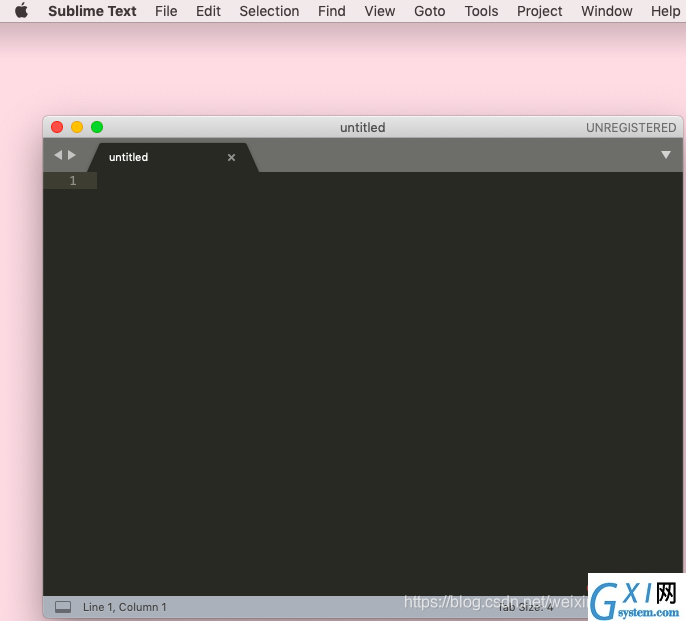
破解
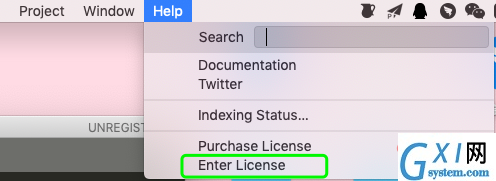
----- BEGIN LICENSE -----
sgbteam
Single User License
EA7E-1153259
8891CBB9 F1513E4F 1A3405C1 A865D53F
115F202E 7B91AB2D 0D2A40ED 352B269B
76E84F0B CD69BFC7 59F2DFEF E267328F
215652A3 E88F9D8F 4C38E3BA 5B2DAAE4
969624E7 DC9CD4D5 717FB40C 1B9738CF
20B3C4F1 E917B5B3 87C38D9C ACCE7DD8
5F7EF854 86B9743C FADC04AA FB0DA5C0
F913BE58 42FEA319 F954EFDD AE881E0B
------ END LICENSE ------
安装插件
1. package control
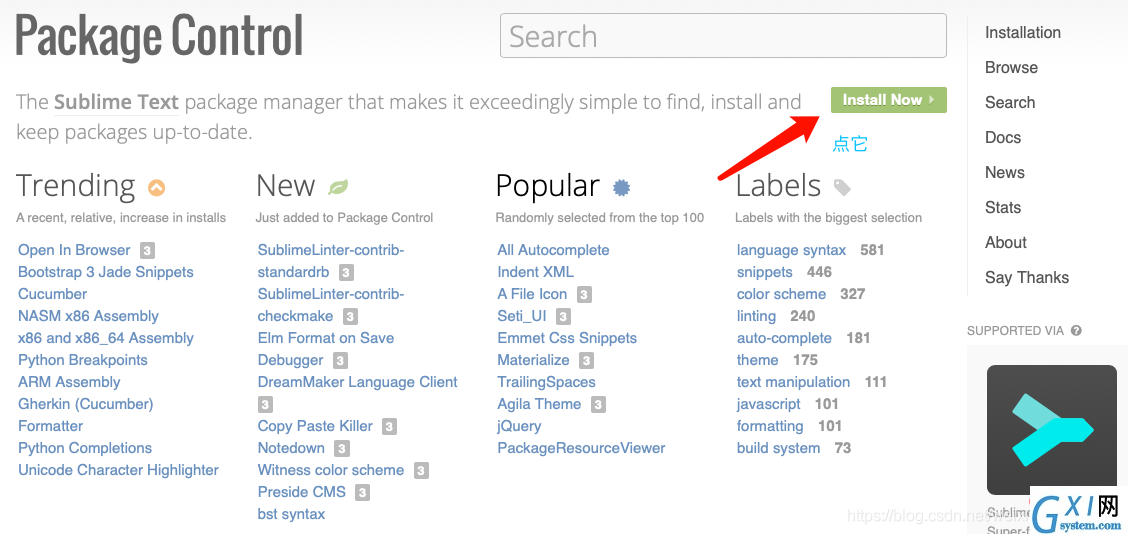
根据你的需要复制对应的代码~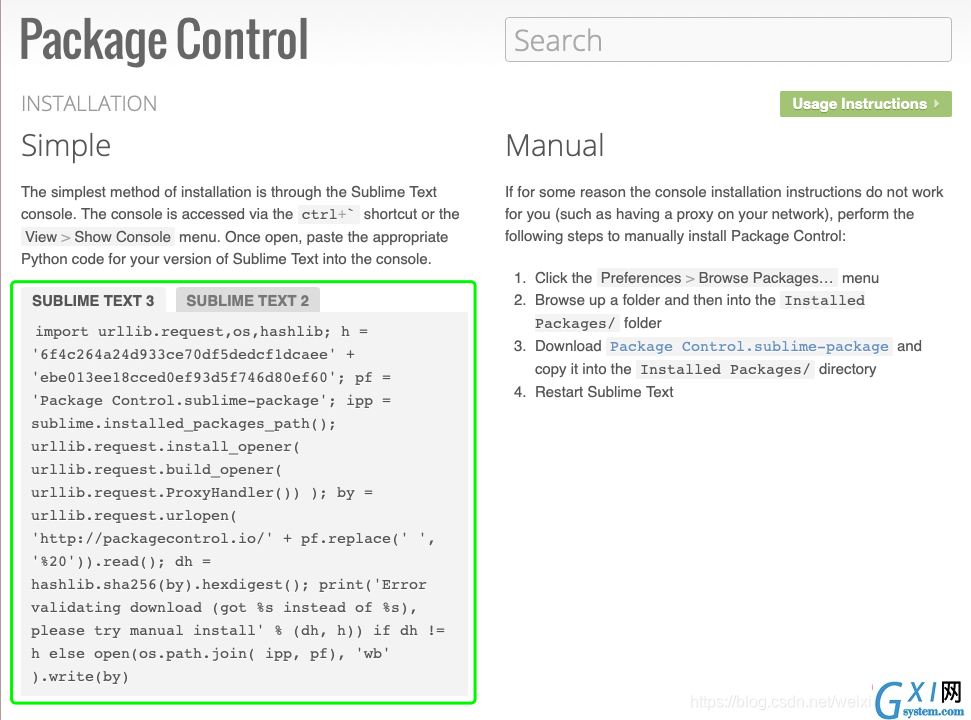
也可以直接复制我下面这段~
import urllib.request,os,hashlib; h = '6f4c264a24d933ce70df5dedcf1dcaee' + 'ebe013ee18cced0ef93d5f746d80ef60'; pf = 'Package Control.sublime-package'; ipp = sublime.installed_packages_path(); urllib.request.install_opener( urllib.request.build_opener( urllib.request.ProxyHandler()) ); by = urllib.request.urlopen( 'http://packagecontrol.io/' + pf.replace(' ', '%20')).read(); dh = hashlib.sha256(by).hexdigest(); print('Error validating download (got %s instead of %s), please try manual install' % (dh, h)) if dh != h else open(os.path.join( ipp, pf), 'wb' ).write(by)
点击左下角这个小图标会弹出来console、或者更方便一点control/command+~ 键快捷键调出控制台~
(这个~是左上角esc下面的那个)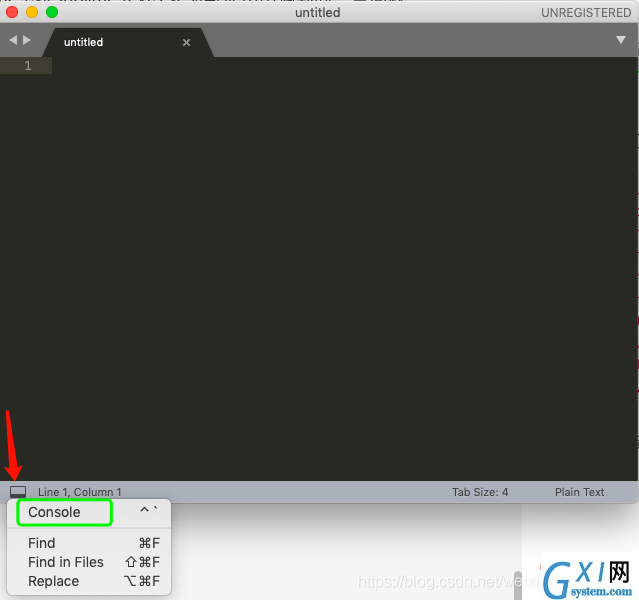
然后打开控制台后直接把复制的代码粘贴进去回车就OK啦~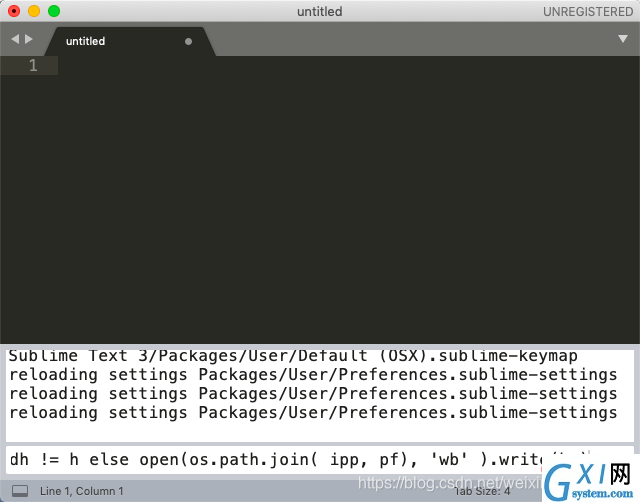
然后重启sublime text32. 插件:前端必备–Emmet
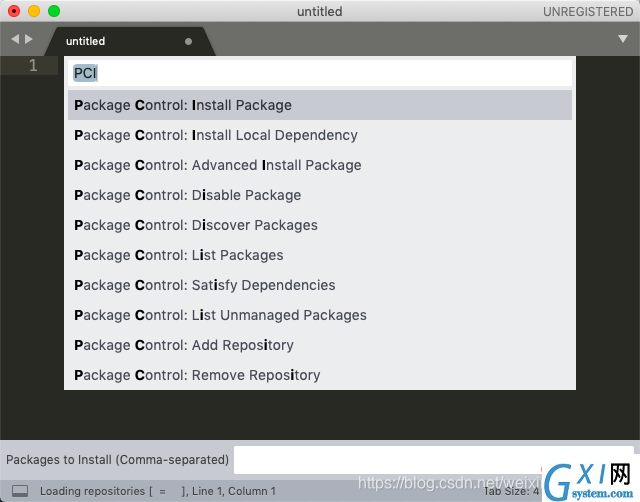
等待几秒钟~
重新弹出的输入框中输入emmet,然后点击安装即可sublime text3 怎么快速生成html骨架结构代码?
进入sublime text3 后,把它切换到html模式
点击右下角的这个按钮可以切换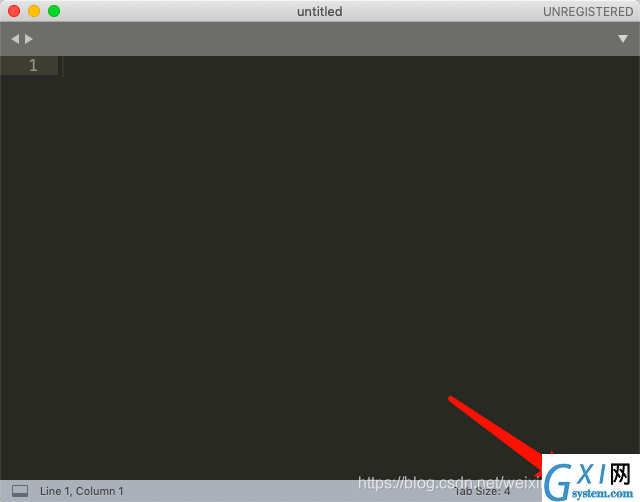
2、
使用快捷键ctrl+n,创建一个新文件
3、
输入 !(英文符号),或html:5,然后按Tab键或control+E,就可以生成html骨架啦~
如图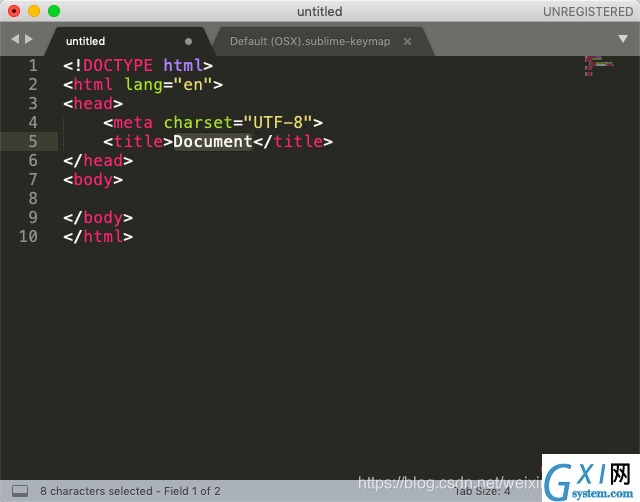
有的同学会遇到输入!后点击tab键没反应的情况,这是什么原因导致的呢?原来Emmet默认的快捷键是Ctrl+E,我们需要将其设置成常用的Tab键。
在菜单栏选择Preferences–>PackageSettings–>Emmet–>KeyBindings–>User,将以下信息粘贴进去即可:[{"keys": ["tab"], "args": {"action": "expand_abbreviation"}, "command": "run_emmet_action", "context": [{"key": "emmet_action_enabled.expand_abbreviation"}]}]



























